在windows 11上安裝phpstudy時,常見問題包括apache無法啟動、mysql無法啟動和端口沖突。1) apache無法啟動:檢查并修改apache配置文件中的端口設置,如將listen 80改為listen 8080,并調整servername配置。2) mysql無法啟動:檢查并修改mysql配置文件中的端口設置,如將port=3306改為port=3307,并使用mysqlcheck命令修復數據文件。3) 端口沖突:使用netstat命令查看占用端口,并通過任務管理器結束相關進程或修改phpstudy中的端口設置。
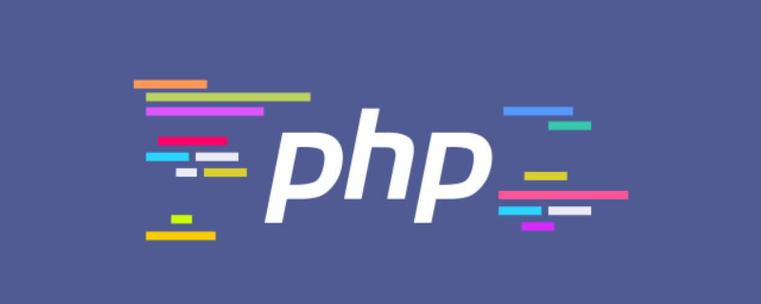
引言
在Windows 11系統下,phpStudy作為一個集成開發環境(ide),為開發者提供了便捷的PHP、Apache、MySQL等環境的安裝和管理。然而,安裝過程中可能會遇到一些常見的問題。這些問題不僅會影響開發者的工作效率,還可能導致一些難以解決的技術難題。本文將深入探討這些常見問題,并提供詳細的解決方案,幫助你順利完成phpstudy的安裝和配置。通過閱讀本文,你將能夠更好地理解PhpStudy的安裝過程,避免常見錯誤,并掌握一些高級配置技巧。
基礎知識回顧
PhpStudy是一款免費的Windows平臺下的Web服務器集成開發環境。它集成了Apache、PHP、MySQL、phpMyAdmin等常用工具,使得開發者可以在本地快速搭建一個完整的開發環境。Windows 11作為微軟的最新操作系統,提供了更高的安全性和性能,但也可能帶來一些兼容性問題。
在安裝PhpStudy之前,確保你的Windows 11系統已經安裝了最新的.NET Framework,因為PhpStudy依賴于它來運行。此外,了解一些基本的網絡配置知識,如端口設置和防火墻配置,也會對解決問題有所幫助。
立即學習“PHP免費學習筆記(深入)”;
核心概念或功能解析
PhpStudy安裝的核心問題與解決方案
PhpStudy安裝過程中,最常見的問題包括但不限于Apache無法啟動、MySQL無法啟動、端口沖突等。這些問題可能由系統環境、配置文件錯誤或其他軟件沖突引起。
Apache無法啟動
Apache無法啟動可能是由于端口沖突或配置文件錯誤導致。常見的解決方法如下:
// 檢查Apache配置文件中的端口設置 Listen 80
如果80端口被其他程序占用,可以將Apache的監聽端口改為其他未被占用的端口,例如8080。
Listen 8080
此外,還需要修改httpd.conf文件中的ServerName配置:
ServerName localhost:8080
MySQL無法啟動
MySQL無法啟動可能是由于數據文件損壞或配置文件錯誤。可以嘗試以下方法:
// 檢查MySQL配置文件中的端口設置 [mysqld] port=3306
如果3306端口被占用,可以修改為其他未被占用的端口,例如3307。
[mysqld] port=3307
此外,可以嘗試使用命令行工具修復MySQL數據文件:
mysqlcheck -u root -p --auto-repair --check --optimize --all-databases
端口沖突
端口沖突是PhpStudy安裝過程中常見的問題。可以通過以下命令查看當前系統中被占用的端口:
netstat -ano | findstr :80
找到占用80端口的進程后,可以使用任務管理器結束該進程,或者修改PhpStudy中Apache和MySQL的端口設置。
工作原理
PhpStudy的工作原理是通過集成Apache、PHP、MySQL等組件,提供一個一鍵安裝和管理的環境。Apache作為Web服務器,負責處理http請求并返回響應;PHP作為腳本語言,運行在Apache服務器上,處理動態網頁內容;MySQL作為數據庫管理系統,存儲和管理數據。
在安裝過程中,PhpStudy會自動配置這些組件的啟動參數和配置文件。如果配置文件中存在錯誤或端口沖突,可能會導致組件無法正常啟動。因此,了解這些組件的工作原理和配置方法是解決問題的關鍵。
使用示例
基本用法
安裝PhpStudy后,啟動Apache和MySQL服務是基本操作。可以通過PhpStudy的圖形界面進行操作,也可以通過命令行啟動服務。
# 啟動Apache httpd -k start # 啟動MySQL mysqld --console
高級用法
在高級配置中,可以通過修改配置文件來優化PhpStudy的性能。例如,可以調整Apache的并發連接數和MySQL的緩存大小。
# Apache配置文件中的并發連接數 <ifmodule mpm_winnt_module> ThreadsPerChild 150 MaxConnectionsPerChild 0 </ifmodule>
# MySQL配置文件中的緩存大小 [mysqld] innodb_buffer_pool_size=1G
常見錯誤與調試技巧
在使用PhpStudy的過程中,可能會遇到一些常見的錯誤,如403 Forbidden、500 internal Server Error等。以下是一些調試技巧:
- 403 Forbidden:檢查Apache的配置文件,確保目錄權限設置正確。
- 500 Internal Server Error:查看Apache和PHP的錯誤日志,找到具體的錯誤信息并進行修復。
性能優化與最佳實踐
在實際應用中,優化PhpStudy的性能可以顯著提高開發效率。以下是一些優化建議:
- 調整Apache的并發連接數:根據實際需求調整Apache的并發連接數,避免資源浪費。
- 優化MySQL的緩存大小:根據數據庫的大小和訪問頻率,調整MySQL的緩存大小,提高查詢性能。
此外,遵循一些最佳實踐可以提高代碼的可讀性和維護性:
- 使用版本控制系統:如git,管理代碼版本,方便團隊協作。
- 編寫詳細的注釋:確保代碼的可讀性,方便其他開發者理解和維護。
通過本文的詳細講解和實踐經驗分享,希望你能更好地掌握PhpStudy在Windows 11系統下的安裝和配置,避免常見問題,并提高開發效率。如果你在使用過程中遇到其他問題,歡迎留言討論,我們一起解決。







